Wird der Fehler “PS4 liest kein USB-Laufwerk oder erkennt keinen USB-Speicher” angezeigt? Möchten Sie das Problem jetzt beheben, aber nicht die richtige Lösung finden? Wenn es so ist, dann entspannen Sie sich einfach. Ich sage es, weil Sie in diesem Blog eine vollständige Anleitung erhalten, wie PS4 USB-Laufwerke erkennt. Lesen Sie diesen Artikel und befolgen Sie die Lösungen, um zu beheben, dass PS4 das USB-Flash-Laufwerk nicht erkennt oder liest.
Schauen wir uns die folgenden Lösungen an, ohne auch nur eine Minute zu verschwenden:
Wie To beheben PS4 Will nicht erkennen oder zu lesen USB Drive Error
- # 1: Formatieren Sie das USB-Laufwerk auf FAT32 oder exFAT
- # 2: Formatieren des NTFS-Laufwerks über Windows Explorer auf FAT32
- # 3: USB-Laufwerk nicht an PS4 angeschlossen Problem beheben
Lösung 1: Formatieren Sie das USB-Laufwerk auf FAT32 oder exFAT
Wenn Ihr USB-Laufwerk mit dem NTFS-Dateisystem geliefert wurde, wird es von der PS4-Spielekonsole nicht unterstützt. Wie oben erwähnt, unterstützt PS4 nur das Datei system FAT32 und exFAT.
Sie müssen also das NTFS-Dateisystem des USB-Laufwerks in das FAT32 / exFAT- Dateisystem konvertieren. Befolgen Sie unten die Schritte dazu.
Schritt 1: Schließen Sie Ihr USB-Laufwerk an den PC an. Klicken Sie in Windows 7 mit der rechten Maustaste auf “Arbeitsplatz” oder in Windows 10 auf “Dieser PC“. Klicken Sie dann auf “Verwalten“.
Schritt 2: Klicken Sie unter Speicher auf “Datenträgerverwaltung“.
Schritt 3: Klicken Sie mit der rechten Maustaste auf das USB-Laufwerk und wählen Sie “Volume löschen“. Jetzt ist Ihr USB-Laufwerk leer und wird als nicht zugeordnet angezeigt.
Schritt 4: Klicken Sie mit der rechten Maustaste auf die nicht zugewiesene Festplatte und wählen Sie “Neues einfaches Volume“.
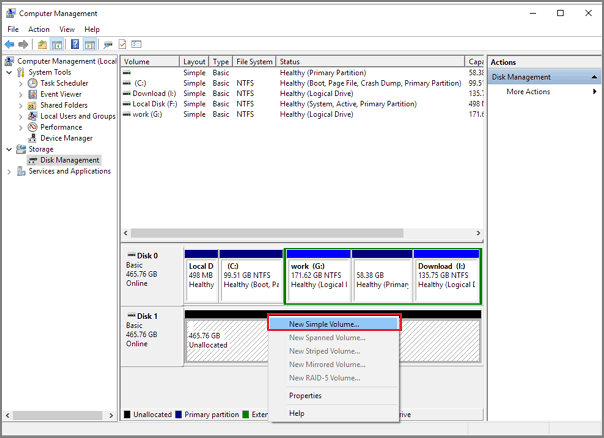
Schritt 5: Befolgen Sie die Schritte auf dem Bildschirm, um fortzufahren. Wählen Sie im letzten Schritt “Dieses Volume mit… formatieren”. Hier können Sie das Dateisystem auswählen, das exFAT sein soll.
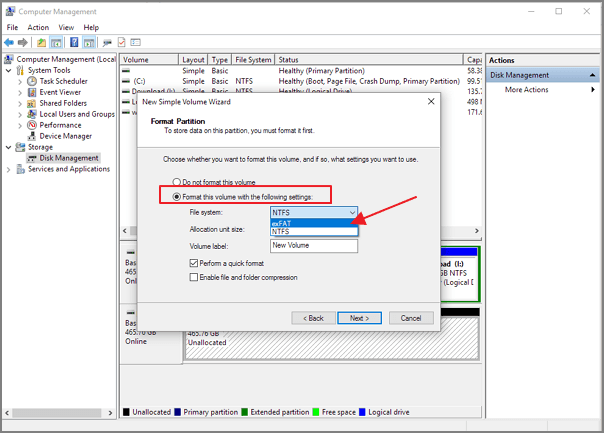
Alternativ können Sie das NTFS-Laufwerk auch über den Windows-Datei-Explorer auf FAT32 formatieren.
Lösung 2: Formatieren Sie das NTFS-Laufwerk über Windows Explorer auf FAT32
Dies ist einer von t er einfache Methoden, um die Scheibe und zu formatieren resolve PS4 das USB – Speichergerät angeschlossen ist, nicht Fehler. Mit einfachen Worten, Ihr Laufwerk ist mit NTFS formatiert und nicht mit PS4 kompatibel. Lassen Sie mich Ihnen sagen, dass PS4 nur exFAT und FAT32 erkennt.
Wenn Ihr USB-Speicher über ein anderes Dateisystem verfügt, erkennt ps4 USB nicht und wirft weiterhin “Kann nicht verwendet werden”. Das Dateisystem wird nicht unterstützt “. Sie können das NTFS-USB-Laufwerk einfach über den Windows Explorer auf FAT32 formatieren. Unten folgen Sie den Schritten:
- Schließen Sie Ihr USB-Laufwerk an den Computer an. Öffnen Sie den Windows Explorer, klicken Sie mit der rechten Maustaste auf ein USB-Laufwerk und klicken Sie auf die Option „Formatieren“.
- Daraufhin wird ein weiteres Fenster geöffnet. Hier können Sie im Bereich Dateisystem „ exFAT oder FAT32 “ auswählen.
- Hier können Sie die Lautstärkebezeichnung einstellen. “Schnellformat” ist standardmäßig ausgewählt.
- Klicken Sie abschließend auf “Start“, um ein schnelles Format für Ihr USB-Laufwerk zu starten.
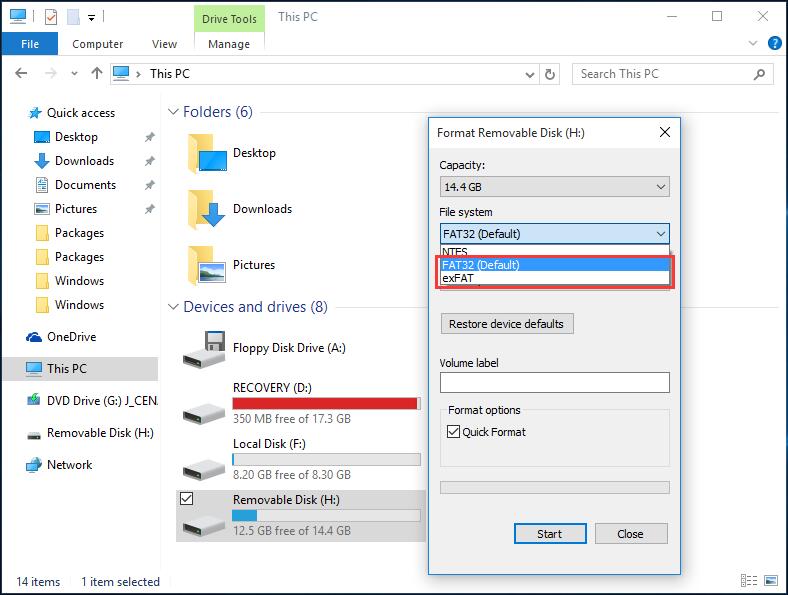
Hinweis: Beim Formatieren des USB-Laufwerks über den Windows Explorer wird möglicherweise die Fehlermeldung “Windows konnte das Format nicht vervollständigen” angezeigt. Hier erfahren Sie, wie Sie den “Windows konnte das Format nicht vervollständigen” auf USB, Speicherkarte und Festplatte beheben.
Lösung 3: Beheben Sie das USB-Laufwerk, das nicht mit dem PS4-Problem verbunden ist
Wie oben erwähnt, ist es schwierig, ein USB-Laufwerk an die USB-Schnittstelle von PS4 anzuschließen, wenn Ihr Deice-Port zu groß ist. In diesem Fall wird empfohlen, ein USB 3.0-Kabel zu verwenden, um Ihr Speichergerät an PS4 anzuschließen.
Außerdem ist ein USB-Laufwerk nicht mit PS4 kompatibel oder PS4 kann USB nicht lesen. In diesem Fall müssen Sie ein Marken-USB-Laufwerk wie beispielsweise ein SanDisk-, Sony- oder Samsung-USB-Laufwerk verwenden, um eine Verbindung zu Ihrer PS4 für die Dateiübertragung herzustellen, da diese USB-Laufwerke eine bessere Kompatibilität aufweisen. Auf diese Weise können Sie leicht beheben, dass PS4 keine Probleme mit dem USB-Laufwerk liest.
Lesen Sie den Artikel, um die Korrekturen herauszufinden!
Hinweis: Bevor Sie die unten genannten Lösungen zur Fehler behebung für PS4 ausführen, werden USB- Laufwerke oder Festplatten nicht erkannt oder gelesen. Sie müssen zuerst eine Sicherungskopie Ihrer wichtigen Dateien erstellen. Weil es möglich ist, dass Sie Ihre Dateien verlieren, nachdem Sie den Fehler behoben haben. PS4 USB-Speichergerät nicht angeschlossen. Zu diesem Zeitpunkt können Sie die Wiederherstellung externer Speicherdaten durchführen, indem Sie die unten empfohlene Lösung befolgen.
Wiederherstellen von Daten von einem nicht erkannten USB-Flash-Laufwerk für PS4
Nach der Befestigung des USB – Speichergerät PS4 Fehler nicht angeschlossen ist, wenn Sie versuchen, dass, können Sie dann von einem USB – Laufwerk alle Daten gelöscht wird USB Fahrt Daten Wiederherstellung Werkzeug. Diese Software stellt unzugängliche oder verlorene Videos, aufgezeichnete Spielevideos, aufgenommene Spiel-Screenshots und Musik-Audio vom PS4-USB-Flash-Laufwerk wieder her.
Mit Hilfe des USB Fahrt Daten Wiederherstellung Werkzeug können Sie:
- Ruft effizient zugängliche Mediendateien wie Fotos, Videos und Audiodateien von USB ab, die in PS4 nicht erkannt werden.
- Stellen Sie Daten von einem USB-Laufwerk wieder her, die nicht lesbar sind, nicht erkannt werden oder bei einer Verbindung mit PS4 nicht vollständig reagieren.
- Stellen Sie außerdem digitale Mediendateien von einer Speicherkarte, einem USB-Flash-Laufwerk, einem USB-Stick, einem Memory Stick, einer Festplatte, einer externen Festplatte und anderen Medienspeichergeräten wieder her.
- Vorschau der wiederherstellbaren Dateien im Vorschaubildschirm der Software vor der endgültigen Wiederherstellung.
- 100% schreibgeschützt. Sicher, sicher und einfach zu bedienen.
Die Software ist sowohl für Windows- als auch für Mac- Computer verfügbar.


* Die kostenlose Version des Programms scannt nur wiederherstellbare Elemente und zeigt eine Vorschau an.
Tipp: Wenn PS4 den USB-Speicher nicht mehr liest oder erkennt, müssen Sie als erstes die Sicherungskopie Ihrer USB-Speicher laufwerks daten erstellen. Falls Sie dann keine Backups haben, verwenden Sie diese effektive Software, um Mediendateien von einer nicht erkannten externen PS4-Festplatte wiederherzustellen.
Unten folgt Schritt für Schritt Anleitung, um Daten von nicht erkannt PS4 USB – Flash – Laufwerk wiederherstellen, indem Sie diese mit Daten Wiederherstellung Werkzeug.
Was musst du über PS4 wissen?
PS4 (PlayStation 4) ist eine Spielekonsole mit begrenztem Speicherplatz. Daher schließen viele PS4-Benutzer ein externes USB-Laufwerk an, um den Speicherplatz zu erweitern.
Es gibt viele Verwendungsmöglichkeiten für externe USB-Laufwerke beim Spielen in PS4. Beispielsweise müssen Sie möglicherweise PS4-Videodateien von USB auf den PC übertragen und Bilder auf einen USB übertragen, damit Sie sie später ansehen können. Bewahren Sie die Sicherung Ihrer wertvollen PS4-Dateien auf, um Datenverluste zu vermeiden, die bei einem Ausfall des PS4-Systems auftreten können.
Aber manchmal hört PS4 auf, das USB-Laufwerk und seine Dateien zu lesen und zu erkennen. PS4 reagiert einfach überhaupt nicht mehr. In einer solchen Situation müssen Sie wissen, dass mit dem USB selbst ein Fehler aufgetreten ist. Und wenn Ihr ps4 kein USB liest, können Sie auch nicht auf Dateien zugreifen und keine Daten übertragen, da dieses USB-Speichergerät von PS4 nicht verwendet werden kann.
Warum kann PS4 USB-Sticks nicht lesen oder erkennen?
Wenn Sie ein USB – Laufwerk an Ihrem PS4 anschließen und wenn es nicht Ihr USB – Laufwerk zum Lesen / erkennen, dann in der Regel es wirft diese Art von Fehlermeldungen, sie sind wie folgt:
- „Das USB-Speichergerät kann nicht verwendet werden. Das Dateisystem wird nicht unterstützt. “
- “USB-Speichergerät nicht angeschlossen PS4”
- “PS4 erkennt keine externe Festplatte mehr”
- “Das USB-Speichergerät ist nicht angeschlossen”.
Schauen Sie sich einfach den Screenshot der Fehler meldung an.

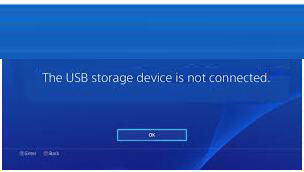
Diese Fehlermeldungen werden aus folgenden Gründen verursacht:
Das Anzeigen, dass PS4 das USB-Update nicht liest, kann an der Einschränkung des Dateisystems liegen. Wenn Sie Ihr USB-Laufwerk an PS4 anschließen, aber zeigen, dass die externe PS4-Festplatte nicht mehr erkannt wird. In einem solchen Fall müssen Sie die Kompatibilität berücksichtigen.
Lassen Sie mich Ihnen sagen, dass ein altes USB-Speichergerät nicht mit PS4 kompatibel ist. Darüber hinaus unterscheidet sich die USB-Schnittstelle von PS4 völlig von anderen Spielekonsolen. Daher ist es sehr schwierig, ein USB-Laufwerk anzuschließen. Höchstwahrscheinlich können Sie den Anschluss nicht anschließen, wenn die Schnittstelle Ihres USB-Laufwerks zu groß ist. In Wirklichkeit denkst du, du hast es mit PS4 verbunden, aber tatsächlich ist es nicht so.
FAQ (häufig gestellte Fragen)
Wenn es Probleme mit der Systemsoftware gibt, die Sie daran hindern, zur Option ‘Einstellungen’ zu gelangen und Ihre PS4 zurückzusetzen, versuchen Sie, im abgesicherten Modus darauf zuzugreifen. Um deine PS4 im abgesicherten Modus auf die Werkseinstellungen zurückzusetzen, musst du die folgenden Schritte ausführen: • Zunächst müssen Sie die PS4 ausschalten und nicht in den Ruhemodus versetzen. Sie müssen vollständig Leistung des Gerätes s, dass Sie den abgesicherten Modus gehen kann. • Als nächstes müssen Sie den Netzschalter an der Konsole drücken und etwa 8 Sekunden lang gedrückt halten. Es piept dann einmal, nachdem Sie die Taste berührt haben, und dann erneut, bevor es in den abgesicherten Modus hochfährt. • Jetzt müssen Sie im nächsten Schritt im abgesicherten Modus das Menü ‘Einstellungen’ aufrufen und dort ‘Standarde instellungen wiederherstellen’ auswählen, um PS4 zurückzusetzen. Vergessen Sie jedoch nicht, die Daten als Sicherungsoption aufzubewahren. Sie können dort auch ‘PS4 initialisieren’ auswählen.
Nun, jedes USB-Flash-Laufwerk würde als Backup-Lösung für PS4 funktionieren, daher gibt es noch keine spezifische Empfehlung dafür. Das PS4-System akzeptiert keine 256-GB-USB-Sticks, um den Speicherplatz zu erweitern. Es ist daher besser, USB-Sticks mit mindestens 512 GB Speicherplatz zu verwenden.
Wenn Ihre PS4 beim Anschließen an das USB-Laufwerk Probleme verursacht und diese fest zurücksetzen möchte, können Sie diese im Video erwähnte Lösung ausprobieren. Hoffe, es wird funktionieren... https://www.youtube.com/watch?v=bFsQBgw5eGw Wie kann ich meine PS4 auf die Werkseinstellungen zurücksetzen, ohne mich anzumelden?
Welches USB-Flash-Laufwerk ist mit PS4 kompatibel?
Wie kann man eine PS4 hart zurücksetzen?
Fazit
Ich hoffe, Sie müssen jetzt in der Lage sein, zu beheben, dass PS4 USB-Laufwerke nicht erkennt oder liest. Die beste Lösung, um das nicht angeschlossene PS4-USB-Speichergerät zu reparieren, besteht darin, USB in exFAT / FAT32 zu formatieren, das im Artikel aufgeführt ist. Alle Möglichkeiten, PS4 zu lösen, erkennen oder lesen USB-Laufwerke nicht so einfach, dass jeder sie problemlos verwenden kann.
Wenn auf Ihre PS4-USB-Laufwerks dateien nicht mehr zugegriffen werden kann, können Sie das USB Fahrt Daten Wiederherstellung Werkzeug zum wiederherzustellen Mediendateien vom USB-Flash-Laufwerk.


* Die kostenlose Version des Programms scannt nur wiederherstellbare Elemente und zeigt eine Vorschau an.

Taposhi is an expert technical writer with 5+ years of experience. Her in-depth knowledge about data recovery and fascination to explore new DIY tools & technologies have helped many. She has a great interest in photography and loves to share photography tips and tricks with others.